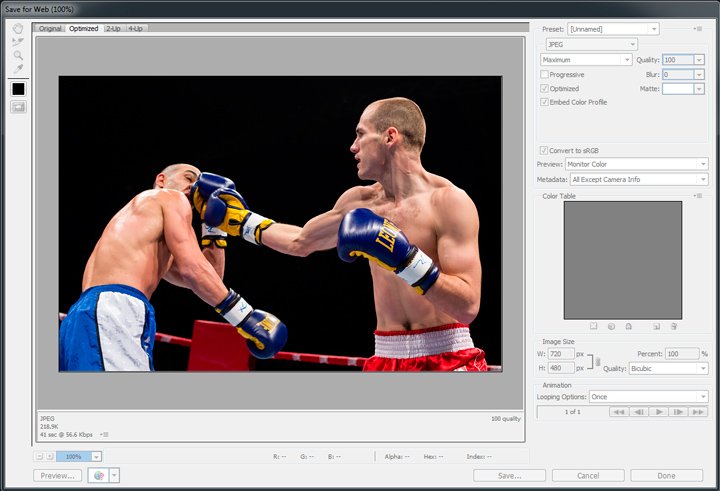Sabato 17 maggio al Pala Di Fiore di Ostia Lido (Roma) la OPI 2000 ha organizzato una manifestazione imperniata sul vacante campionato europeo dei pesi superwelter tra il romano Emanuele Della Rosa e lo spagnolo Isaac Real.
Real, che era in preparazione per un altro match, ha sostituito Sergey Rabchenko a pochi giorni dal match.
LA CARRIERA DI EMANUELE DELLA ROSA
Professionista dal 2005, Emanuele Della Rosa ha un record composto da 34 incontri: 33 vinti (9 ko) e 1 perso. E’ stato campione del Mediterraneo WBC e internazionale IBF dei pesi welter e campione internazionale WBC dei pesi superwelter. Il match più importante della carriera lo ha disputato nel dicembre 2009 in Germania perdendo ai punti per split decision per il titolo mondiale ad interim WBC dei pesi medi contro il tedesco Sebastian Zbik.
E’ N.3 della classifica mondiale WBC. Professionista dal 2011, Isaac Real ha un record composto da 10 incontri: 9 vittorie (4 ko) e 1 pari. Ha uno stile aggressivo ed è campione spagnolo dei pesi superwelter.
Nel sottoclou 4 match professionistici
il campione europeo dei pesi superleggeri Michele Di Rocco (36-1-1, 15 ko) ha affrontato Istvan Kiss (14-10, 7 ko), il mediomassimo Alessandro Sinacore (6-0, 5 ko) ha combattuto contro Vygaudas Laurinkus (3-14-3, 0 ko), il superwelter Daniele Moruzzi (14-1, 7 ko) se l’è vista con Sergei Melis (23-15, 9 ko) e il welter Alessandro Caccia (11-0, 5 ko) ha sfidato Laszlo Fazekas (19-14-1, 14 ko).
Il canale Fox Sports 2 (canale 213 di Sky) ha trasmesso in diretta il titolo europeo.






































































 Per azionare l’otturatore e controllarne manualmente la chiusura è necessario usare la modalità B (Posa Bulb).
Per azionare l’otturatore e controllarne manualmente la chiusura è necessario usare la modalità B (Posa Bulb).